来源:小编 更新:2025-06-27 03:16:47
用手机看
你有没有想过,家里的老式电脑也能变身成一台安卓电视盒子呢?没错,就是那种可以看高清电影、玩游戏的安卓TV设备!今天,我就要手把手教你如何用U盘安装安卓TVX86系统,让你的电脑瞬间变身成为一台强大的安卓电视盒子!
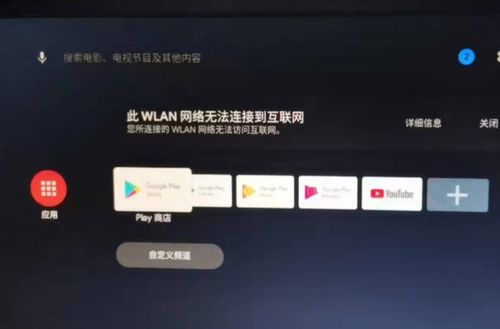
在开始之前,你需要准备以下几样东西:
1. 一台老式电脑(最好是CPU性能较好的,比如Intel Core i3或AMD A8以上)
2. 一个U盘(至少8GB容量,最好是16GB)
3. 安卓TVX86系统镜像文件(可以从网上搜索下载,确保下载的是最新版本)
4. 一个U盘制作工具(比如Rufus)
准备好这些工具后,我们就可以开始动手了。
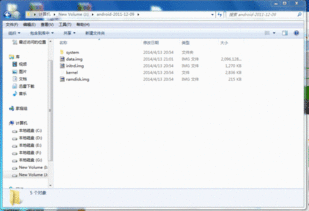
1. 首先,将U盘插入电脑,并使用U盘制作工具(如Rufus)打开。
2. 在Rufus界面中,选择“设备”一栏,找到并选中你的U盘。
3. 在“映像选择”一栏,点击“选择”按钮,找到并选择你下载的安卓TVX86系统镜像文件。
4. 点击“开始”按钮,Rufus会自动将安卓TVX86系统镜像文件写入U盘。这个过程可能需要几分钟,请耐心等待。
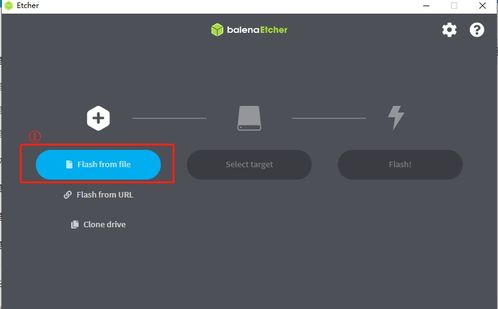
1. 将制作好的启动U盘插入电脑,重启电脑。
2. 进入BIOS设置,将启动顺序设置为从U盘启动。具体操作方法因电脑型号而异,可以查阅电脑说明书或网上搜索相关教程。
3. 重启电脑,电脑会从U盘启动并进入安卓TVX86系统安装界面。
4. 按照提示操作,选择安装位置、分区等,然后点击“安装”按钮。
5. 安装过程可能需要一段时间,请耐心等待。
1. 安装完成后,重启电脑,进入安卓TVX86系统。
2. 首次进入系统时,需要进行一些基本设置,如设置网络、语言、时区等。
3. 为了让系统运行更加流畅,你可以根据自己的需求进行以下优化:
- 清理缓存:进入系统设置,找到“存储”选项,点击“清理缓存”。
- 关闭后台应用:进入系统设置,找到“应用管理”,关闭不必要的后台应用。
- 更新系统:进入系统设置,找到“系统更新”,检查并更新系统。
1. 安装好安卓TVX86系统后,你就可以开始享受安卓电视盒子的功能了。
2. 你可以安装各种应用,如视频播放器、游戏、浏览器等,满足你的娱乐需求。
3. 你还可以通过USB接口连接外部设备,如游戏手柄、鼠标、键盘等,进一步提升使用体验。
通过U盘安装安卓TVX86系统,让你的老式电脑瞬间变身成为一台强大的安卓电视盒子,不仅节省了购买新设备的费用,还能让你享受到更多精彩的内容。快来试试吧!